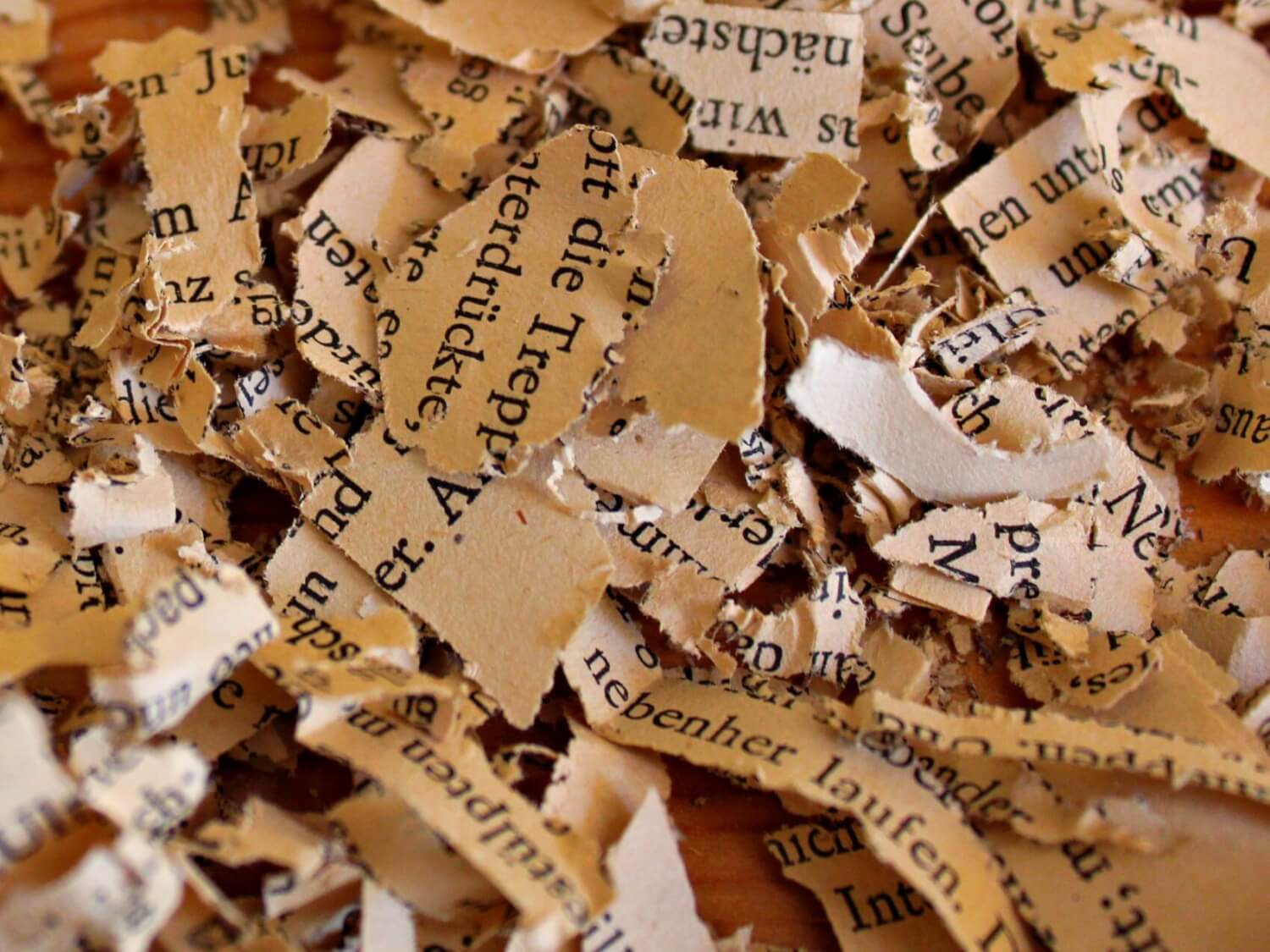Popclip ist eines jener Hilfsmittel, deren Nutzen sich einem nicht gleich vom Fleck weg erschliesst – die aber das Potenzial haben, uns den Computer-Alltag massiv zu erleichtern. Wie genau sie das tun, hängt allerdings von unseren Bedürfnissen und unserer Arbeitsweise ab. Und davon, wie sehr wir geneigt sind, bestimmte Arbeitsabläufe zu automatisieren.
Aber konkret: Popclip ist eine Anwendung für den Mac, die in Erscheinung tritt, sobald wir mit der Maus einen Text markieren. Sie zeigt dann ohne weiteres Zutun einen horizontalen Balken mit Befehlen an. Der eigentliche Clou ist nun folgender: Wir können dieses Menü selbst mit Befehlen bestücken. Die Auswahl an vorgefertigten Befehlen (Extensions) ist riesig – und wir haben auch die Möglichkeit, eigene Extensions zu entwickeln.
Naheliegende und weniger naheliegende Befehle
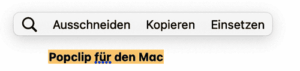
Welche Befehle erscheinen, hängt von den Umständen ab. Wenn mehrere Wörter markiert sind, erscheinen standardmässig Befehle für die Suche per Google, fürs Ausschneiden, Kopieren und Einsetzen. Bei Einzelwörtern taucht auch der Eintrag Wörterbuch auf – und wenn das Wort unbekannt ist, dann gibt Popclip ähnliche Wörter an, die im Wörterbuch zu finden sind. Das ergibt eine simple Rechtschreibkorrektur.
Das allein wäre keine grosse Sache: Der entscheidende Punkt sind die Extensions, die es uns erlauben, das Menü mit eigenen Befehlen zu bestücken. Um die 180 Stück sind auf der Extensions-Seite aufgeführt. Sie stammen u.a. aus den folgenden Bereichen:
- Formatierung und Transformieren: Wir können Texte ohne Format einfügen oder aber mit bestimmten Formaten ausstatten, in Grossbuchstaben versehen, in Klammern packen, Leerzeichen durch Unterstriche oder Bindestriche ersetzen und die Passage mit Rot13 behandeln.
- Nachschlagen: Diese Liste umfasst die Möglichkeit, den Text bei Bildersuchen, Duck Duck Go, Ecosia, Google Maps, Wikipedia, Twitter, Amazon, Ebay, Rotten Tomatoes, Goodreads, Youtube, Wolfram Alpha, Urban Dictionary und einigen anderen Diensten zu suchen.
- Übersetzen: Das Angebot für Übersetzungsdienste ist beachtlich. Es umfasst nicht nur Google Translate, Deepl, Bing, Reverso, Translatium und Pinyin, sondern auch einige mehr.
- Konvertieren: Wir können Markdown in HTML umwandeln, den Text mit als HTML encodieren, als Kurzlink abrufen, in eine andere Masseinheit wandeln etc.
- An eine App weiterreichen: Der markierte Text lässt sich an diverse Notiz-Apps wie Bear, Evernote, Onenote und die Mac-Notiz-App weiterreichen, in Text-Apps wie Ulysses öffnen, an eine To-Do-App wie Omnifocus, Things 3 oder Todoist übergeben oder mittels Fantastical in einen Termin umwandeln. Natürlich sind auch Interaktionen mit Mail, Messages, Slack oder der Tagebuch-App Day One möglich.
- Analysieren und berechnen: Popclip liefert die Zahl der Zeichen, Zeilen oder Worte zurück und löst mathematische Aufgaben und ersetzt sie durch das Resultat.
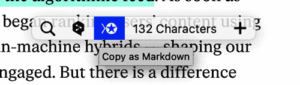
Wer schon so weit ist, dass ChatGPT im Alltag eine wesentliche Rolle spielt, kann mittels Popclip den markierten Text als Frage bzw. Aufforderung an die KI übergeben, woraufhin dieser Text automatisch durch die Antwort ersetzt wird. Auf diese Weise lassen sich ganze Blogposts oder Artikel zusammenpuzzeln – natürlich mit den Problemen, die mit der KI-Nutzung einhergehen.
Also, wie angedeutet: Diese App ist nicht dazu gedacht, dass wir sie in der Standardkonfiguration nutzen. Im Gegenteil; ich würde empfehlen, die Module Ausschneiden, Kopieren und Einsetzen abzuschalten, weil sich diese Aktionen viel eleganter via Tastaturkürzel erledigen lassen. Stattdessen sollten wir die Befehle einrichten, die wir andauernd brauchen und für die es standardmässig keinen Befehl gibt.
Was mich angeht:
- Ich experimentiere mit Append to Clipboard: Diese Extension hängt den markierten Text dem Inhalt der Zwischenablage an. Standardmässig landet er auf einer neuen Zeile, aber bei gedrückter Option-Taste wird er direkt angefügt. Und die Umschalttaste sorgt dafür, dass der Text am Anfang eingefügt wird: Das ist eine praktische Möglichkeit, eine Reihe von Informationen via Zwischenablage zu sammeln und in einem Rutsch an den Zielort zu verfrachten.
- Eine echte Nerd-Funktion scheint mir auch Swap with Clipboard zu sein: Mit der tauschen wir den Inhalt der Zwischenablage mit der markierten Textstelle aus. Das ist dann nützlich, wenn die Reihenfolgen von Textpassagen umgestellt werden soll.
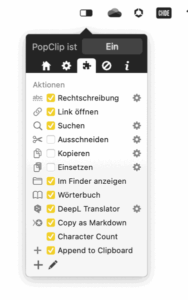
Noch einige Worte zur Konfiguration: Die Installation neuer Extensions ist simpel. Wir laden Sie von der Website herunter und doppelklicken dann auf die .popclipext-Datei, woraufhin sie automatisch hinzugefügt wird. Über das Symbol in der Menüleiste können wir die Reihenfolge der Extensions bestimmen und Erweiterungen deaktivieren und löschen. Ausserdem haben wir die Möglichkeit und das Erscheinungsbild des Popup-Bälkchens zu beeinflussen. Falls das Pop-up in gewissen Anwendungen stört, tragen wir die in der Rubrik Ausgeschlossene Apps ein.
So weit, so praktisch. Einen Nachteil gibt es indes: Popclip ist auf die Verwendung per Maus ausgelegt. Das Bälkchen erscheint nur, wenn der Text via Maus markiert wurde. Wenn wir den Text stattdessen via Tastatur auswählen (Ctrl und Pfeiltasten), dann taucht es nicht auf. Ich nehme an, dass das eine Limitation von Mac OS ist: Popclip muss vor der ersten Verwendung in den Einstellungen bei Datenschutz & Sicherheit unter Bedienungshilfen aktiviert werden.
Diese Limitation ist für mich ein beträchtlicher Nachteil, da ich die Maus bei der Textarbeit selten verwende.
Es gibt aber einen Trick, wie auch wir Tastatur-Fans unseren Nutzen ziehen können:. Im Popclip-Fenster, das über die Menüleiste zugänglich ist, befindet sich in der Rubrik mit dem Zahnrad auch die Option Tastaturkurzbefehl: Wenn wir dort ein Tastaturkürzel hinterlegen, können wir das Bälkchen auch über dieses Kürzel aufrufen. Über die Pfeiltasten blättern wir dann die Befehle durch, die wir via Enter auslösen.
Popclip ist in der Gratisversion auf 150 Operationen beschränkt. Die Vollversion ist über den Mac-App-Store zugänglich und kostet 17 Franken.
Beitragsbild: Wo mit der Maus gehobelt wird, da fallen Papierspäne – oder so ähnlich (Evelyn Clement, Unsplash-Lizenz).